名师指导群:513481966,加群领取精品学习资料一份,进群口令:一点号
PS:全天名师解答相关问题
Proe的表阵列类似于Solidworks的变数阵列,那么如何使用表阵列呢?以下面的例子简单进行讲解。
方法:
1.首先在长方体的上表面建立一个拉伸切除和倒角特征,拉伸的截面尺寸如下图所示。
 拉伸切除特征的截面尺寸如下图所示。
拉伸切除特征的截面尺寸如下图所示。
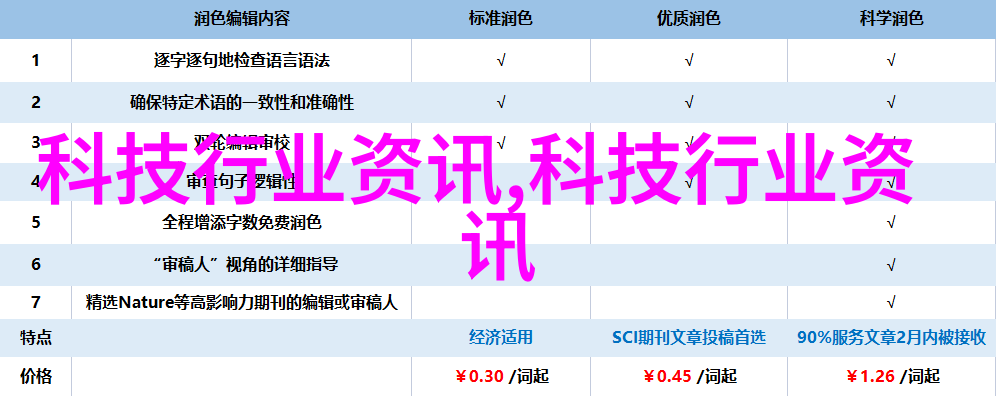 倒角的尺寸如下图。
倒角的尺寸如下图。
Proe/Creo表阵列如何使用? 名师指导群:513481966,加群领取精品学习资料一份,进群口令:一点号 PS:全天名师解答相关问题 Proe的表阵列类似于Solidworks的变数阵列,那么如何使用表阵列呢?以下面的例子简单进行讲解。 方法: 1.首先在长方体的上表面建立一个拉伸切除和倒角特征,拉伸的截面尺寸如下图所示。 拉伸切除特征的截面尺寸如下图所示。
拉伸切除特征的截面尺寸如下图所示。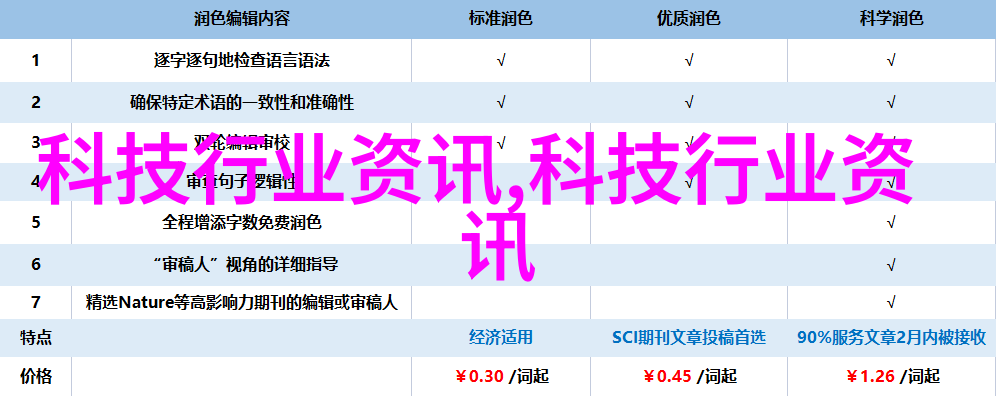 倒角的尺寸如下图。
倒角的尺寸如下图。
 为了便于分辨各个尺寸所代表的意思,将下面的四个尺寸分别改为heigh(高度)、length(长度)、x_position(x方向尺寸)和y_position(y方向尺寸),如下图所示。如何修改呢?首先在模型树中选择拉伸切除特征,鼠标右击选择“编辑”,出现截面的尺寸。然后选择尺寸鼠标右击选择【属性】。
为了便于分辨各个尺寸所代表的意思,将下面的四个尺寸分别改为heigh(高度)、length(长度)、x_position(x方向尺寸)和y_position(y方向尺寸),如下图所示。如何修改呢?首先在模型树中选择拉伸切除特征,鼠标右击选择“编辑”,出现截面的尺寸。然后选择尺寸鼠标右击选择【属性】。
 在弹出的尺寸属性视窗中将尺寸的名称改为“height”。其他的三个尺寸采用上面同样的方法依次改为length、x_position和y_position。
在弹出的尺寸属性视窗中将尺寸的名称改为“height”。其他的三个尺寸采用上面同样的方法依次改为length、x_position和y_position。
 尺寸名称修改之后,点选【资讯】-【切换尺寸】,我们可以看到下面的结果。
尺寸名称修改之后,点选【资讯】-【切换尺寸】,我们可以看到下面的结果。
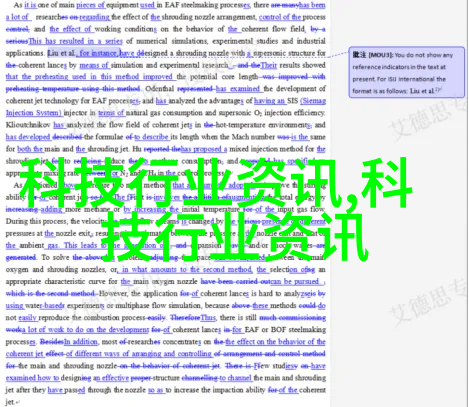 采用上面同样的方法将倒角的尺寸名称改为“fillet”,如下图所示。
采用上面同样的方法将倒角的尺寸名称改为“fillet”,如下图所示。
2.将拉伸切除特征和倒角特征建立成组,如下图所示。
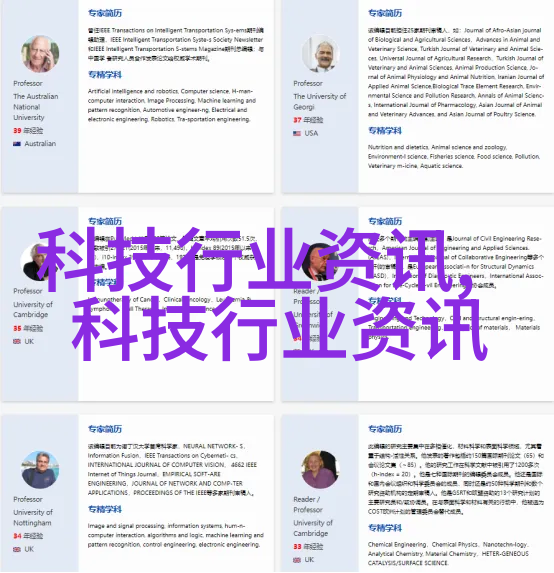 3.选择上一步建立的组,点选阵列命令,阵列型别选择“表”。安装Ctrl键依次选择下图所示的四个尺寸,然后点选“编辑”。
3.选择上一步建立的组,点选阵列命令,阵列型别选择“表”。安装Ctrl键依次选择下图所示的四个尺寸,然后点选“编辑”。
 点选编辑之后,弹出下面的视窗。第一列是阵列的索引,右侧依次表示尺寸height、length、x_position和y_position。
点选编辑之后,弹出下面的视窗。第一列是阵列的索引,右侧依次表示尺寸height、length、x_position和y_position。
 按照下图所示,在第一列的索引项中依次输入1~4,表示四个阵列例项。四个阵列例项的height、length和y_position的值均是“*”,表示使用预设的尺寸,也就是说height的数值是30、length的数值是50,y_position的数值为10。x_position的数值是一个等差数列,从而保证各个阵列例项是等距排列的。
按照下图所示,在第一列的索引项中依次输入1~4,表示四个阵列例项。四个阵列例项的height、length和y_position的值均是“*”,表示使用预设的尺寸,也就是说height的数值是30、length的数值是50,y_position的数值为10。x_position的数值是一个等差数列,从而保证各个阵列例项是等距排列的。
 点选视窗上的【档案】-【储存】,进行储存,然后关闭表视窗,点选勾号我们可以看到下面的结果。
点选视窗上的【档案】-【储存】,进行储存,然后关闭表视窗,点选勾号我们可以看到下面的结果。
 4.点选阵列特征,再次进行编辑。如下图所示,新增一个阵列例项,四个尺寸值如下图所示,表示一个高度为50,长度为80的拉伸切除特征,以长方体的左下角为原点,它的座标是(15,60)。当然我们可以根据实际的需要进行设定。
4.点选阵列特征,再次进行编辑。如下图所示,新增一个阵列例项,四个尺寸值如下图所示,表示一个高度为50,长度为80的拉伸切除特征,以长方体的左下角为原点,它的座标是(15,60)。当然我们可以根据实际的需要进行设定。
 点选勾号我们可以看到下面的结果。
点选勾号我们可以看到下面的结果。
 5.现在我们在表阵列中新增倒角的数值,按住Ctrl键选择下图的尺寸3,然后点选“编辑”按钮。
5.现在我们在表阵列中新增倒角的数值,按住Ctrl键选择下图的尺寸3,然后点选“编辑”按钮。
 在上一步的基础上,再次插入三个例项,其五个尺寸如下图所示。
在上一步的基础上,再次插入三个例项,其五个尺寸如下图所示。
 点选勾号我们可以看到下面的结果。
点选勾号我们可以看到下面的结果。
